Windows 10-s salvestatakse fail vaikimisi süsteemist kustutades prügikasti ajutiselt seni, kuni prügikast saavutab maksimaalse võimsuse. Kui prügikast saavutab maksimaalse mahutavuse, kustutatakse prügikastis olevad failid viisil First In First Out. See tähendab, et piisavalt vana fail kustutatakse kõigepealt. Kui fail on prügikastis, saab kasutaja seda faili taastada. See funktsioon on eriti kasulik, kui mõned failid kustutatakse kogemata. Mõnikord võite märgata, et süsteemist kustutatud faile pole prügikastis. Selle põhjuseks võivad olla järgmised põhjused:
- Kustutatud faili suurus on suurem kui prügikastis olev vaba ruum.
- Kasutaja on faili kustutamise ajal vajutanud nuppu Shift
- Fail kustutati välismälust, näiteks USB-st, võrgukettalt
- Fail kustutati käsurealt nagu PowerShell või käsuviip või pakettskript
- Pärast failide kustutamist tühjendati prügikast.
- Kustutamisseaded on seatud nii, et need jõuaksid prügikastist mööda
Ülalnimetatud põhjustel ei saa kustutatud faili enam taastada. Siiski võime võtta allpool toodud kaitsemeetmeid, et seda viga enam ei korduks. Mõnikord ei kuvata kustutatud faile prügikastis lihtsalt seetõttu, et failid on vaate eest peidetud. Sel juhul saab failid taastada
Selles artiklis käsitleme erinevaid viise selle probleemi lahendamiseks, kui kustutatud faile ei kuvata prügikasti kaustas
1. meetod: prügikasti suuruse suurendamine
Prügikasti suurus on tavaliselt umbes 5% ketta kogumahust. Erinevate ketta asukohtade puhul on see erinev (see on erinev kohaliku ketta C ja kohaliku ketta E puhul). Kui kustutatava faili suurus on suurem kui süsteemis olev vaba ruum, a kasutajale kuvatakse hoiatus ja kui kasutaja kinnitab, kustutatakse fail süsteemist jäädavalt. Seda ei näidata prügikastis. Selle juhtumi vältimiseks saame prügikasti lihtsalt suurendada. Selleks toimige järgmiselt.
Suuruse suurendamise sammud:
Samm 1: Paremklõpsake prügikastiikoonil. Valige Atribuudid.
MÄRKUS. Kui te ei näe töölaual prügikasti, vaadake Kuidas avada prügikast Windows 10-s, kui see pole töölaual
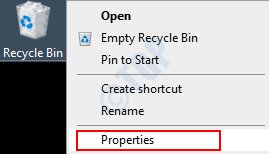
2. samm: Atribuudid aken,
- Valige ketas mille osas tuleb prügikasti maksimaalset suurust muuta. Näiteks kohalikul kettal (F :) alloleval pildil.
- Sisestage vajalik suurus MB-des
- Kliki Rakenda
- Vajutage Okei
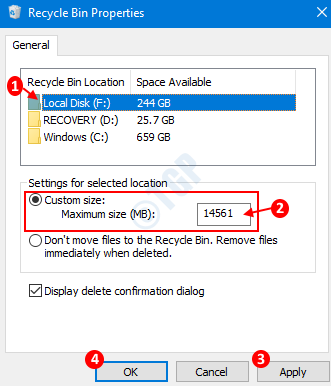
2. meetod: kustutamise seadete muutmine
Mõnikord pole probleem suurus, prügikasti omadus on vältida failide paigutamist prügikasti. Selle vältimiseks
1. samm: avage prügikasti omaduste aken, nagu on näidatud 1. toimingu 1. meetodis.
2. samm: avanevas aknas Atribuudid
- Under Valitud asukoha seaded jaotises tühjendage valik Ärge teisaldage faile prügikasti. Kustutamisel eemaldage failid kohe.
- Klõpsake nuppu Rakenda.
- Klõpsake nuppu OK.
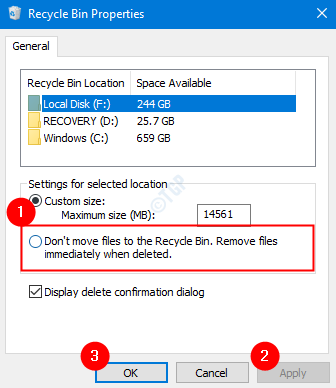
3. meetod: peidetud failide kuvamine prügikastis
1. samm: võtmete hoidmine Windows + e kiirklahvid klaviatuurilt, avage Windows Explorer
2. samm: avanevas Exploreri aknas ülemistest menüüvalikutest
- Valige Vaade vaheleht
- Kliki Valikud
- Valige Muutke kausta ja otsinguvõimalusi

3. samm: aknas Folder Options
- Mine Vaade vaheleht
- Jaotises Täpsemad seaded valida valik Kuva peidetud failid, kaustad ja draiverid
- Jaotises Täpsemad seaded Tühjendage Peida kaitstud operatsioonisüsteemi failid (soovitatav) valik
- Kliki Rakenda
- Lõpuks klõpsake nuppu Okei
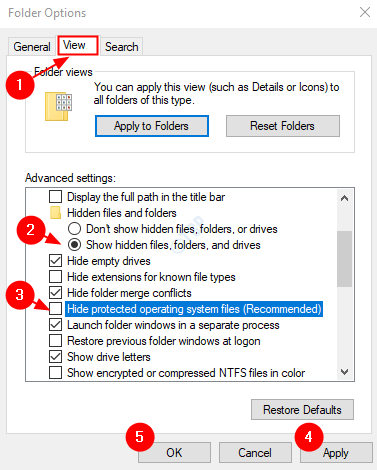
4. samm: taaskäivitage süsteem. Aastal C: / sõita näete a $ Taaskasuta. Prügikast.Avage see kaust, et näha, kas kustutatud failid on siin.
4. meetod: prügikasti lähtestamine
Kui ükski ülaltoodud meetoditest ei tööta, on suur tõenäosus, et teie süsteemi prügikast on rikutud. Sellisel juhul võite kaaluda prügikasti lähtestamist järgmiste toimingute abil.
1. samm: kiirklahvide vajutamine Windows + r klaviatuurilt koos avage Run-aken.
2. samm: tippige cmd ja vajutage Ctrl + Tõst + Enter administraatori õigustega käsuviiba avamiseks.

3. samm: avanevas käsuviiba aknas sisestage lihtsalt allolev käsk ja vajutage sisestusklahvi
rd / s / q C: $ Recycle.bin

See käsk lähtestaks prügikasti.
4. samm: taaskäivitage süsteem ja kontrollige, kas prügikast töötab ootuspäraselt.
See on kõik. Loodetavasti on sellest artiklist abi olnud probleemi lahendamisel. Kommenteerige palun ja andke teada, kas probleem on lahendatud. Samuti andke teada, kui teil on probleeme.


